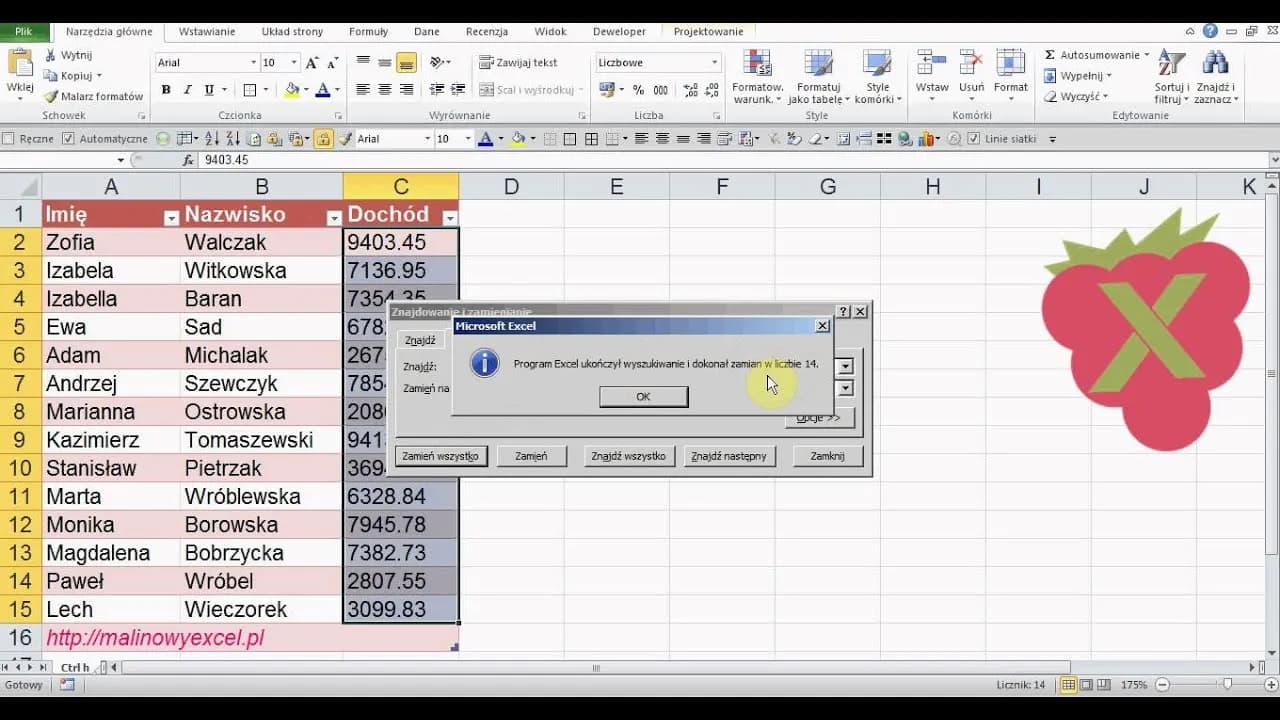Zmiana kropek na przecinki w Excelu może być kluczowa dla poprawnego formatowania danych liczbowych. Artykuł przedstawia dwie główne metody realizacji tego zadania: ręczną zamianę przy użyciu funkcji "Znajdź i zamień" oraz automatyczną zmianę poprzez formatowanie komórek. Opisane kroki pozwalają szybko i skutecznie dostosować separatory dziesiętne do polskiego standardu, gdzie przecinek jest używany zamiast kropki.
Najważniejsze informacje:
- Ręczna zamiana wykorzystuje kombinację klawiszy Ctrl + H
- Automatyczna metoda polega na zmianie formatu komórek na "Polski"
- W Polsce przecinek służy jako separator dziesiętny, a kropka jako separator tysięcy
- Przed zamianą warto usunąć przecinki będące separatorami tysięcy w danych z systemu amerykańskiego
- Obie metody są proste w użyciu i skuteczne
Dlaczego warto zmienić format liczb w Excelu?
W Excelu, format zapisu liczb może różnić się między krajami. W USA stosuje się kropkę jako separator dziesiętny, podczas gdy w Polsce używamy przecinka. Ta różnica może prowadzić do poważnych problemów przy interpretacji danych, zwłaszcza w międzynarodowych projektach lub gdy importujemy dane z różnych źródeł. Niewłaściwy format może skutkować błędnymi obliczeniami, nieprawidłowymi analizami i potencjalnie kosztownymi pomyłkami w raportach finansowych.
- Zapewnienie spójności danych w arkuszach
- Uniknięcie błędów w obliczeniach i analizach
- Dostosowanie formatu do lokalnych standardów i wymagań
Metoda 1: Szybka zamiana przez "Znajdź i zamień"
Funkcja "Znajdź i zamień" to najszybszy sposób na zmianę kropek na przecinki w Excelu.
- Naciśnij Ctrl + H, aby otworzyć okno "Znajdź i zamień"
- W polu "Znajdź" wpisz kropkę (.)
- W polu "Zamień na" wpisz przecinek (,)
- Kliknij "Zamień wszystko"
Ta metoda jest szybka, ale może przypadkowo zmienić kropki w tekście lub adresach e-mail. Zawsze warto zrobić kopię zapasową danych przed masową zamianą.
Jak uniknąć błędów podczas zamiany?
Najczęstsze błędy to przypadkowa zamiana kropek w tekście lub adresach URL. Aby tego uniknąć, przed rozpoczęciem procesu konwersji, skopiuj dane do nowego arkusza. Następnie usuń wszystkie kolumny zawierające tekst, adresy e-mail lub inne dane, które mogłyby zostać przypadkowo zmienione. Po konwersji, możesz bezpiecznie scalić dane z powrotem.Metoda 2: Zmiana formatu komórek
Zmiana formatu komórek to bardziej precyzyjna metoda konwersji kropek na przecinki w Excel. Pozwala ona na zachowanie oryginalnego formatu danych przy jednoczesnej zmianie wyświetlania.
- Zaznacz komórki do zmiany
- Kliknij prawym przyciskiem myszy i wybierz "Formatuj komórki"
- W zakładce "Liczby" wybierz format "Liczby" i ustaw separator dziesiętny na przecinek
Co zrobić z separatorami tysięcy?
Separatory tysięcy mogą komplikować proces zamiany kropek na przecinki w Excelu. W formacie amerykańskim przecinek służy jako separator tysięcy, co może prowadzić do błędnej interpretacji po konwersji.
| Format polski | Format amerykański |
|---|---|
| 1 234,56 | 1,234.56 |
| 9 876,54 | 9,876.54 |
| 100 000,00 | 100,000.00 |
| 1 000 000,99 | 1,000,000.99 |
Aby rozwiązać ten problem, najpierw usuń separatory tysięcy, a następnie dokonaj konwersji kropek na przecinki.
Format liczb a obliczenia w Excelu
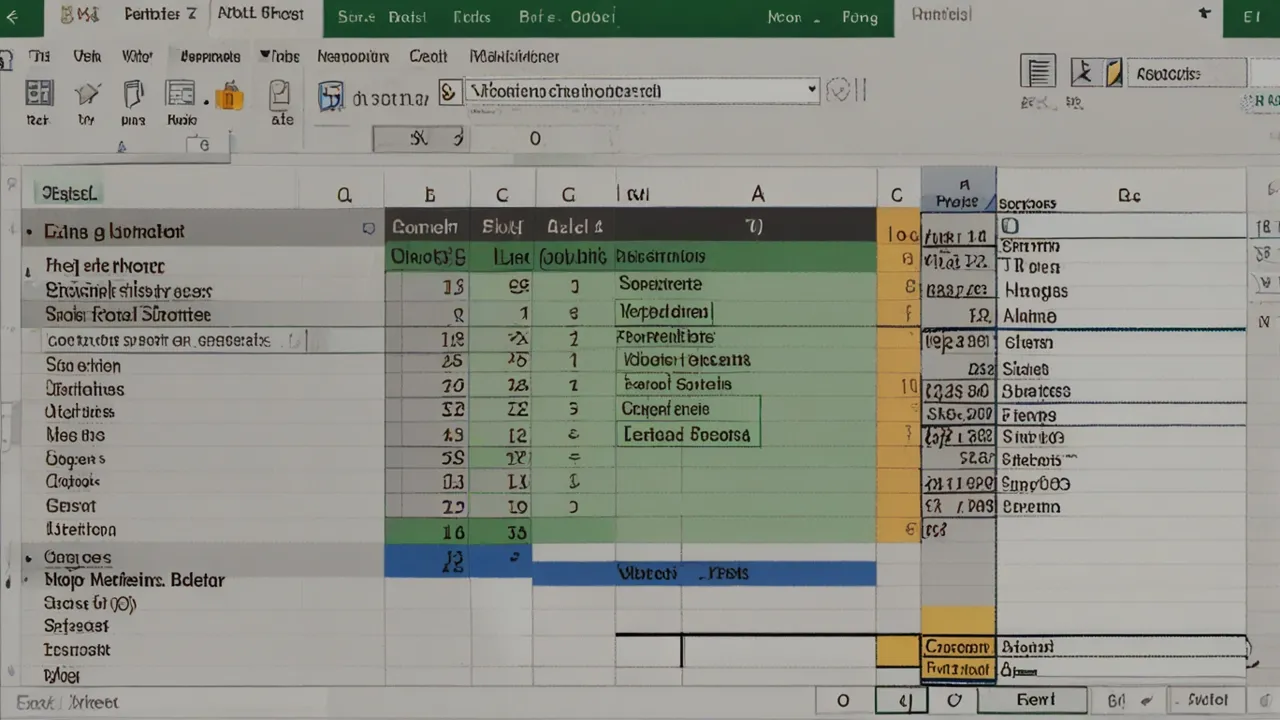
Właściwy format liczb jest kluczowy dla poprawności obliczeń w Excelu. Formuły mogą dawać nieprawidłowe wyniki, jeśli Excel interpretuje separatory dziesiętne niezgodnie z naszymi intencjami. Na przykład, suma liczb 1.5 i 2.5 może dać wynik 15 zamiast 4, jeśli Excel traktuje kropkę jako separator tysięcy.
Jak sprawdzić poprawność konwersji?
Po zamianie kropek na przecinki w Excel, warto przeprowadzić szybką weryfikację. Porównaj sumy kolumn przed i po konwersji - powinny być identyczne. Możesz też użyć funkcji TEKST(), aby wyświetlić liczby jako tekst i wizualnie sprawdzić, czy separatory zostały prawidłowo zamienione.

Automatyzacja procesu konwersji
Dla często powtarzających się zadań zamiany separatorów dziesiętnych w Excelu, warto rozważyć automatyzację. Makra VBA mogą znacznie przyspieszyć proces, szczególnie przy dużych zestawach danych lub regularnych importach. Możesz stworzyć makro, które automatycznie wykrywa i konwertuje separatory, uwzględniając różne scenariusze i zabezpieczenia.
| Metoda | Zalety | Wady |
|---|---|---|
| Znajdź i zamień | Szybka, prosta | Może zmienić niepożądane elementy |
| Zmiana formatu komórek | Precyzyjna, bezpieczna | Czasochłonna przy dużych arkuszach |
| Makra VBA | Automatyczna, skalowalna | Wymaga znajomości programowania |
Efektywna konwersja separatorów: Klucz do precyzyjnych danych w Excelu
Zmiana kropek na przecinki w Excelu to nie tylko kwestia estetyki, ale przede wszystkim gwarancja dokładności danych i obliczeń. Poznaliśmy różne metody, od szybkiej funkcji "Znajdź i zamień", przez precyzyjną zmianę formatu komórek, aż po zaawansowaną automatyzację z użyciem makr.
Pamiętaj, że wybór odpowiedniej metody zależy od specyfiki twoich danych i częstotliwości wykonywania konwersji. Zawsze warto zrobić kopię zapasową przed rozpoczęciem procesu i dokładnie sprawdzić wyniki. Prawidłowa konwersja kropek na przecinki w Excel to fundament rzetelnej analizy danych i profesjonalnych raportów.
Niezależnie od wybranej metody, kluczowe jest zrozumienie różnic między formatami liczb i potencjalnych pułapek podczas konwersji. Dzięki temu będziesz w stanie efektywnie zarządzać danymi w Excelu, unikając kosztownych błędów i nieporozumień, szczególnie w międzynarodowym środowisku biznesowym.